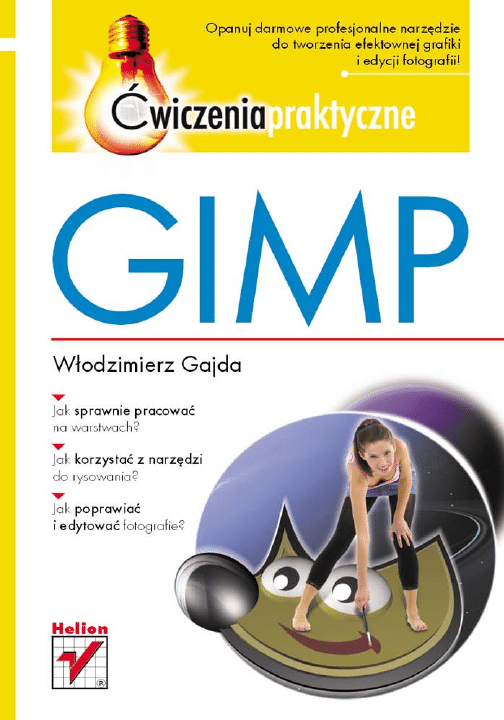

Idź do
• Spis treści
• Przykładowy rozdział
Helion SA
ul. Kościuszki 1c
44-100 Gliwice
tel. 32 230 98 63
e-mail: helion@helion.pl
© Helion 1991–2011
Katalog książek
Twój koszyk
Cennik i informacje
Czytelnia
Kontakt
GIMP. Ćwiczenia
praktyczne
Autor:
ISBN: 978-83-246-2787-5
Format: A5, stron: 208
Opanuj darmowe profesjonalne narzędzie do tworzenia efektownej grafiki i edycji fotografii!
• Jak sprawnie pracować na warstwach?
• Jak korzystać z narzędzi do rysowania?
• Jak poprawiać i edytować fotografie?
Jeżeli myślisz, że GIMP to darmowy, a co za tym idzie średnio funkcjonalny substytut słynnego, lecz
drogiego Photoshopa, będziesz naprawdę zaskoczony, gdy odkryjesz, jak ogromne daje Ci możliwości!
Gdy tylko poznasz szeroką paletę narzędzi GIMP-a, zrozumiesz, że już nie trzeba wydawać kilku
tysięcy złotych, by móc profesjonalnie edytować fotografie i tworzyć efektowną grafikę rastrową.
GIMP udostępnia bowiem mnóstwo praktycznych funkcji pozwalających m.in. na sprawną pracę
na warstwach i ich maskach, korzystanie z rozbudowanych narzędzi zaznaczania, ciekawe
modyfikacje obrazu i kolorów czy tworzenie własnych pędzli, gradientów i deseni. Umożliwia
także współpracę z graficznymi tabletami oraz pracę w trybach: RGB, skali szarości czy palety
indeksowanej.
Ta książka z serii „Ćwiczenia praktyczne” jest idealnym podręcznikiem dla wszystkich, którzy chcą
szybko i od podstaw nauczyć się pracy z programem GIMP. Najpierw oswoisz się z interfejsem
programu, dowiesz się, jak go skonfigurować i jak pracować z przybornikiem, paletami kolorów,
siatkami i prowadnicami. Później opanujesz narzędzia selekcji, zaznaczania i rysowania oraz
wszystkie opcje pracy z warstwami. Dowiesz się także, czym są ścieżki, jak je tworzyć i wyginać
oraz modyfikować obrazy za pomocą rozmaitych przekształceń. Na koniec poznasz narzędzia
korekcji fotografii – dowiesz się, jak zmieniać ich kolorystykę, usuwać plamy, korygować
perspektywę, przetwarzać fragmenty zdjęć i nakładać na nie filtry.
Wybrane zagadnienia omówione w książce:
• interfejs programu,
• palety kolorów,
• prowadnice i siatka,
• narzędzia i opcje selekcji,
• opcje narzędzi do zaznaczania,
• praca na warstwach,
• praca z tekstem,
• narzędzia do rysowania,
• gradienty i maskowanie warstw,
• praca ze ścieżkami,
• przekształcenia obrazu,
• korekta fotografii.
Wszystko, czego potrzebujesz, by tworzyć profesjonalną grafikę
w niezwykłym, darmowym programie!

Spis treci
Rozdzia 1. Interfejs programu
7
Konfigurowanie zawartoci okna Przybornik
11
Sterowanie widokiem obrazu
12
Tworzenie nowego obrazu
19
Formaty plików graficznych i zapisywanie obrazu
23
Kolory
24
Palety kolorów
26
Dodawanie okien dialogowych w przyborniku
27
Odczyt pooenia kursora
29
Prowadnice i siatka
31
Rozdzia 2. Selekcja
33
Wizualne przedstawienie selekcji
33
Narzdzia selekcji
36
Przeksztacanie selekcji
48
Suma, rónica i cz wspólna zaznacze
57
Zapisywanie i przywracanie selekcji
61
Opcje narzdzi do zaznaczania
65
Precyzyjne wykonywanie zaznacze
70
Rozdzia 3. Warstwy
75
Kolejno warstw
77
Wymiary warstw
79
Tworzenie nowych warstw
82
Oderwane zaznaczenia
88
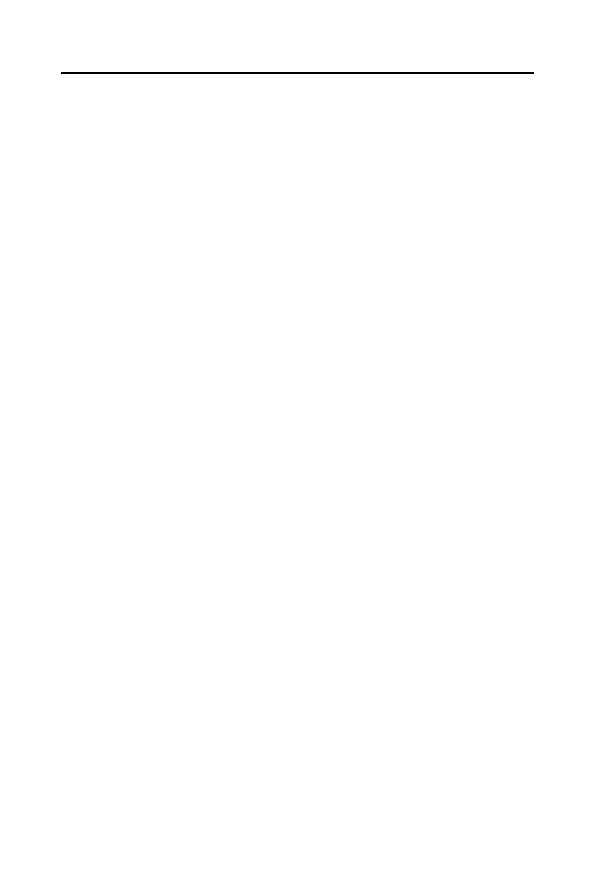
6
G I M P • w i c z e n i a p r a k t y c z n e
Widoczno i krycie
93
Kana alfa
95
Tryb
100
Rozdzielanie i czenie warstw
105
Konwersja warstwy w zaznaczenie
108
Warstwa i selekcja
110
Tekst
112
Rozdzia 4. Narzdzia do rysowania
115
Opcje narzdzi do rysowania
120
Malowanie szybkiej maski
128
Gradienty i maskowanie warstw
131
Rozdzia 5. cieki
141
Dodawanie i usuwanie wierzchoków oraz krawdzi
145
Wyginanie cieek
150
Rozdzia 6. Przeksztacenia
159
Grupowanie warstw
176
Rozdzia 7. Korekta fotografii
181
Modyfikacja kolorystyki caej fotografii
182
Modyfikacja fragmentów zdj
193
Usuwanie plam
199
Korekta perspektywy
201
Filtry poówkowe
202

1 0 0
G I M P • w i c z e n i a p r a k t y c z n e
Tryb
W wykonywanych dotychczas wiczeniach warstwy lece wyej przy-
saniay to, co znajdowao si pod nimi. Wykorzystujc kana alfa
oraz suwak Krycie, regulowalimy stopie przysaniania. czenie
warstw moe przebiega w znacznie bardziej skomplikowany sposób.
O tym, jak piksele warstwy modyfikuj wygld obrazu, decyduje bo-
wiem parametr Tryb, który moe przyjmowa wartoci widoczne na
rysunku 3.28.
Rysunek 3.28.
Wartoci
parametru Tryb
W zalenoci od wybranego trybu krycia wpyw warstwy na wygld
warstw znajdujcych si poniej bdzie inny. Na przykad parametr
Mikkie wiato daje efekt delikatnego rozwietlenia zdjcia, jeli za
Tryb ustawisz na Kolor, to warstwa bdzie modyfikowaa kolorystyk
warstw niszych.

R o z d z i a 3 . • W a r s t w y
1 0 1
W I C Z E N I E
3.14
Badanie trybu krycia warstw
Sprawd dziaanie wszystkich moliwych wartoci parametru Tryb.
Wykorzystaj do tego obraz cw-03-14-start.xcf. Obraz testowy zawiera
zdjcie lasu oraz warstw, na której znajduje si kilka rozmytych pro-
stoktów w rónych kolorach. Rysunek 3.29 przedstawia wygld ob-
razu po ustaleniu trybu Przesiewanie i krycia 80.
Rysunek 3.29.
Wynik ustalenia
trybu przesiewanie
i krycia 80
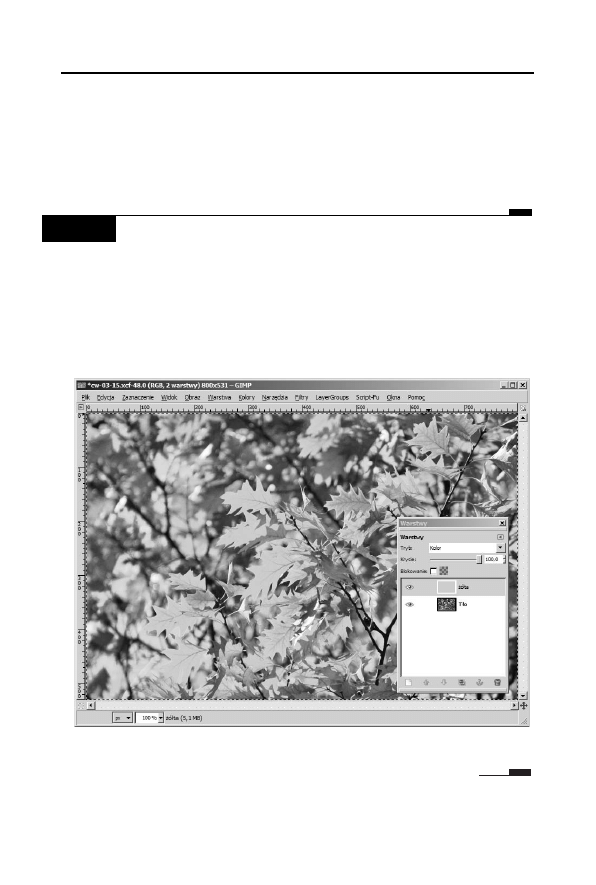
1 0 2
G I M P • w i c z e n i a p r a k t y c z n e
Otwórz obraz cw-03-14.xcf i przejd do okna warstw. Wybierz warstw
o nazwie test i ustal jej tryb na drug dostpn warto: Przenikanie.
Przyjrzyj si uwanie zmianom, które zaszy w obrazie. Spróbuj tak-
e suwakiem Krycie zmniejszy stopie widocznoci warstwy test.
W identyczny sposób przeanalizuj dziaanie pozostaych trybów krycia.
W I C Z E N I E
3.15
Modyfikacja kolorystyki zdjcia
Wykorzystujc tryb krycia warstwy, zmodyfikuj zdjcie lici tak, by
miao monochromatyczne óte zabarwienie.
Otwórz obraz liscie.jpg i przejd do okna warstw. Dodaj do obrazu now
warstw i wypenij j kolorem ótym. Zmie tryb krycia warstwy
ótej na Kolor. Otrzymasz obraz przedstawiony na rysunku 3.30.
Rysunek 3.30. Tryb Kolor spowoduje nadanie jednolitej barwy caej fotografii
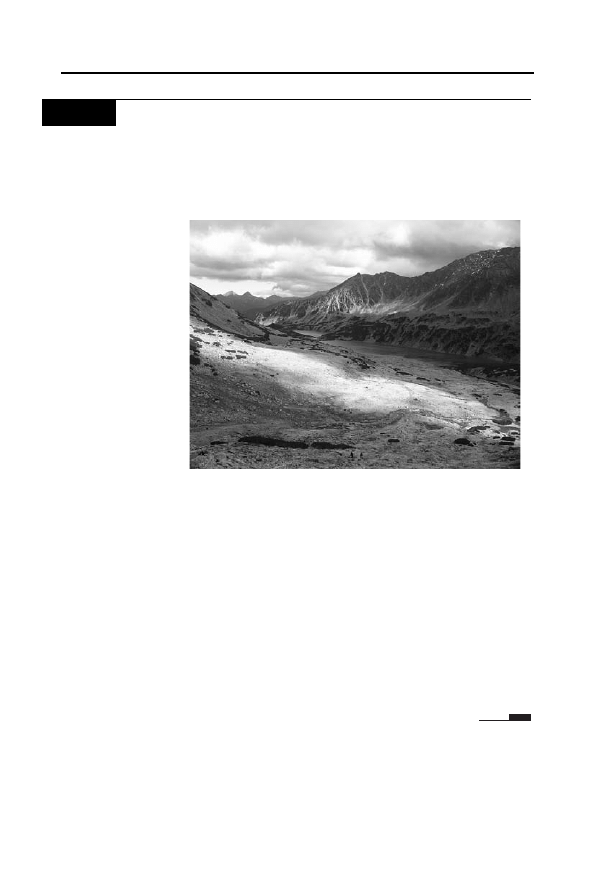
R o z d z i a 3 . • W a r s t w y
1 0 3
W I C Z E N I E
3.16
Selektywne dowietlanie i przyciemnianie zdjcia
Wykorzystujc tryb krycia warstwy, rozjanij ciemne partie na zdjciu
Doliny Piciu Stawów. Zdjcie poddawane przeksztaceniu jest wi-
doczne na rysunku 3.31.
Rysunek 3.31.
Zdjcie,
w którym
naley rozjani
ciemne partie
Otwórz zdjcie dolina-pieciu-stawow.jpg, przejd do okna warstw i wy-
konaj duplikat warstwy to. Now warstw przekszta kolejno filtrami:
T
Kolory/Jasno i kontrast; jasno i kontrast ustaw na 70,
T
Kolory/Desaturacja z opcj jaskrawo,
T
Kolory/Progowanie z parametrem 150,
T
Filtry/Rozmycie/Rozmycie Gaussa z parametrem 50,
T
Kolory/Inwersja.
Otrzymasz obraz widoczny na rysunku 3.32.
Na zakoczenie zmie tryb warstwy z rysunku 3.32 na Mikkie wiato.
Otrzymasz obraz taki jak na rysunku 3.33.
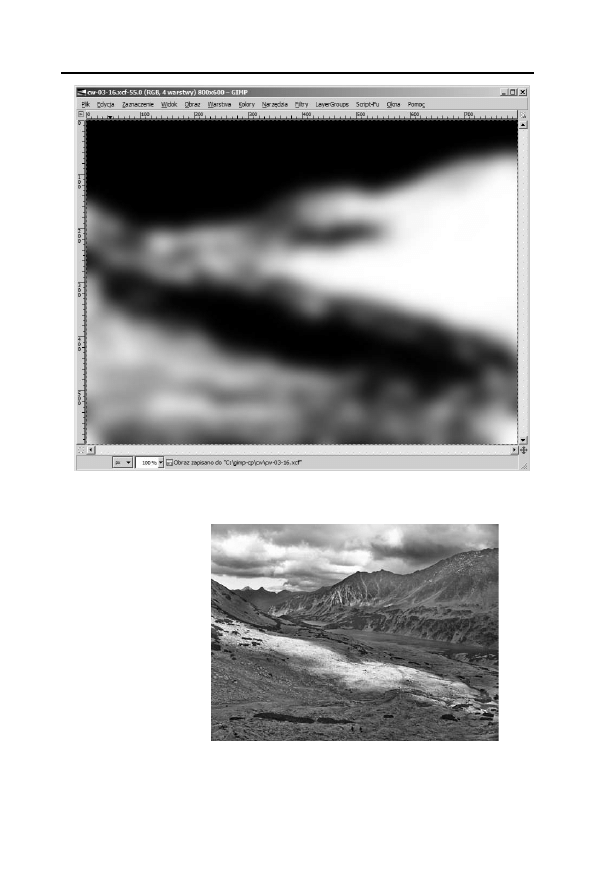
1 0 4
G I M P • w i c z e n i a p r a k t y c z n e
Rysunek 3.32. Biae obszary na otrzymanym rysunku naley w zdjciu
rozwietli
Rysunek 3.33.
Zdjcie
z rysunku 3.31
po dowietleniu
obrazem
z rysunku 3.32

Wyszukiwarka
Podobne podstrony:
GIMP cwiczenia praktyczne cwigim
GIMP cwiczenia praktyczne cwigim
GIMP cwiczenia praktyczne Wydanie II
GIMP cwiczenia praktyczne 2
GIMP cwiczenia praktyczne Wydanie II
GIMP cwiczenia praktyczne
GIMP cwiczenia praktyczne Wydanie II 2
GIMP cwiczenia praktyczne
PHP5 Tworzenie stron WWW cwiczenia praktyczne cwphp5
Novell Netware 5 x Ćwiczenia praktyczne
uczeń z dysfunkcją ćwiczenia praktyczne
Excel 2007 PL cwiczenia praktyczne cwex27
AJAX i PHP cwiczenia praktyczne cwajph
c++ builder 5 cwiczenia praktyczne UBS5IHHM4X72DJVSTUEPJ6N45C7DLODWSDYH3KQ
C cwiczenia praktyczne Wydanie II cwcpp2
cwiczenia praktyczne do Windows Nieznany
cwwvin 4 windows vista pl instalacja i naprawa cwiczenia praktycznie ebook promocyjny helion pl KJID
więcej podobnych podstron